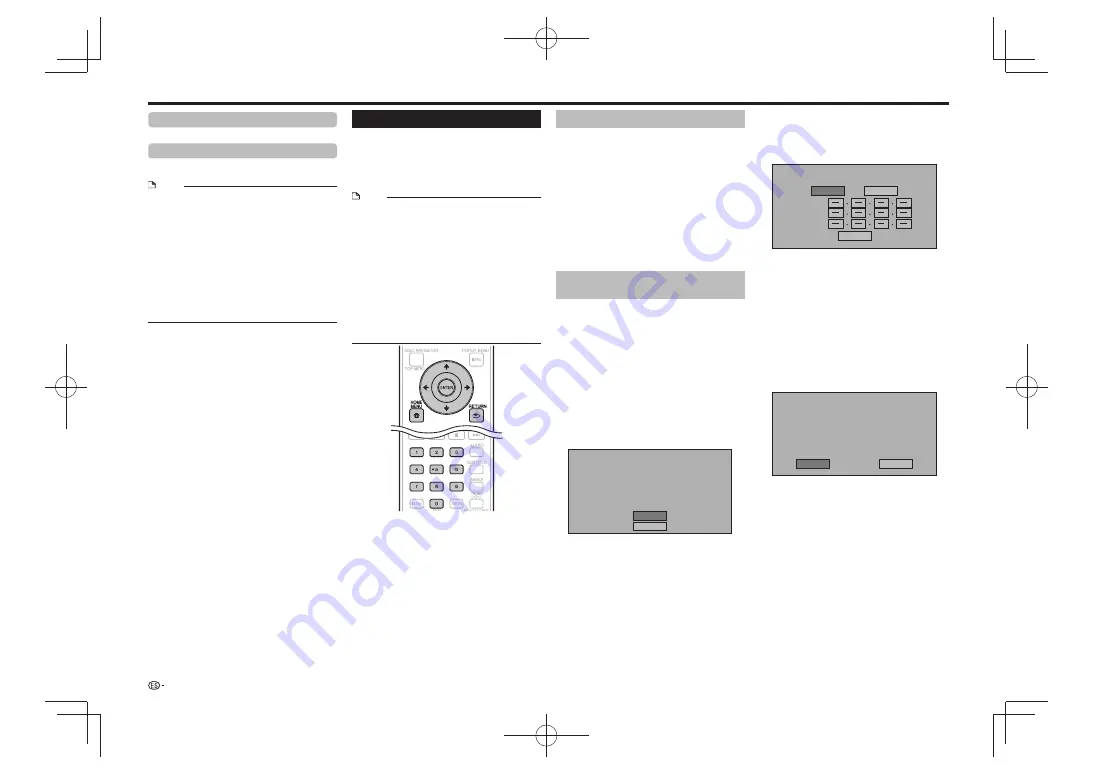
Communication Setup
Conectando a Internet, usted puede disfrutar de las
funciones BD-LIVE, y también puede actualizar el
software de este reproductor. Esta sección describe
el procedimiento para hacer los ajustes de red. Puede
hacer la conexión a Internet usando un cable LAN o
conectando adaptador LAN inalámbrico USB a uno de
los puertos USB.
NOTA
Compruebe que el cable LAN o el adaptador LAN
•
inalámbrico USB esté conectado correctamente (página
11).
Cuando se conectan adaptadores LAN inalámbricos USB
•
a ambos puertos USB de los paneles frontal y posterior del
reproductor se usa el adaptador LAN inalámbrico USB que
fue conectado el último.
Compruebe de antemano la información siguiente
•
relacionada con el punto de acceso de la LAN inalámbrica:
Escriba la encriptación y la clave de encriptación
−
SSID (nombre de red)
−
Para hacer manualmente el ajuste se necesita la
•
información siguiente del enrutador o módem conectado.
Confirme la información antes de hacer el ajuste.
Dirección IP, máscara de red, puerta de enlace,
−
dirección IP de DNS
Este reproductor no se puede conectar a una red cuando
•
se usa un servidor Proxy.
Ajustes
Selección del método de conexión
Pulse
1
HOME MENU
para visualizar la pantalla
HOME MENU.
Pulse
2
para seleccionar “Settings” y luego
pulse
ENTER
.
Pulse
3
para seleccionar “Communication
Setup” y luego pulse
ENTER
.
Pulse
4
para seleccionar “Cable/Wireless
Select” y luego pulse
ENTER
.
Pulse
5
para seleccionar el tipo de conexión
y luego pulse
ENTER
.
Cable: Seleccione esto para conectar a la red usando
•
un cable LAN.
Wireless: Seleccione esto para conectar a la red
•
usando adaptador LAN inalámbrico USB.
Cambio de los ajustes de
comunicaciones
Pulse
1
HOME MENU
para visualizar la pantalla
HOME MENU.
Pulse
2
para seleccionar “Settings” y luego
pulse
ENTER
.
Pulse
3
para seleccionar “Communication
Setup” y luego pulse
ENTER
.
Pulse
4
para seleccionar el método de
conexión que quiera ajustar, y luego pulse
ENTER
.
Ethernet Setup(Cable): Cambie los ajustes para la
•
conexión a la red usando un cable LAN.
Ethernet Setup(Wireless): Cambie los ajustes para la
•
conexión a la red usando mochila LAN inalámbrica.
Pulse
5
para seleccionar “Change” y luego
pulse
ENTER
.
Current Ethernet setup info.
IP Address : Auto Setup
Netmask : Auto Setup
Gateway : Auto Setup
DNS
: Auto Setup
Change
Initialize
Para inicializar el ajuste actual, seleccione “Initialize” y
•
luego pulse
ENTER
.
Vaya al paso 4 si seleccionó “Ethernet Setup(Cable)”
•
en el paso 10.
Pulse
6
para seleccionar el punto de acceso
y luego pulse
ENTER
.
Pulse
7
para ajustar el tipo de encriptación y
luego pulse
ENTER
.
Cuando se seleccione “OPEN”, vaya al paso 9.
•
Cuando se seleccione “WEP”, “WPA” o “WPA2”,
•
introduzca la clave de encriptación. Seleccione
“security key” y luego pulse
ENTER
. Para conocer
instrucciones acerca de la introducción de caracteres,
consulte la página 23.
Pulse
8
para seleccionar “Next” y luego
pulse
ENTER
.
Pulse
9
ENTER
para probar la conexión.
Para ajustar la dirección IP, pulse
10
para
seleccionar “Yes” o “No” y luego pulse
ENTER
.
Do you obtain the IP address
automatically?
IP Address
Netmask
Gateway
Next
Yes
No
Si selecciona “Yes”: La dirección IP se obtiene
•
automáticamente.
Si selecciona “No”: La dirección IP, la máscara de
•
red, la puerta de enlace y las direcciones IP de DNS
primaria y secundaria se introducen manualmente
usando la pantalla para introducir caracteres. (Página
23)
Pulse
11
para seleccionar “Next” y luego
pulse
ENTER
.
Para probar la conexión a Internet, después
12
de confirmar los ajustes, pulse
para
seleccionar “Test” y luego pulse
ENTER
.
“Test” sólo está disponible cuando el ajuste se hace
•
para obtener automáticamente la dirección IP. “Test”
no se puede seleccionar si la dirección IP no ha sido
obtenida automáticamente.
Confirm the current setting.
: xxx xxx xxx xxx
: xxx xxx xxx xxx
: xxx xxx xxx xxx
: xxx xxx xxx xxx
: xx:xx:xx:xx:xx:xx
IP Address
Netmask
Gateway
DNS Address
MAC Address
Test
Complete
Como resultado de la prueba, si falla la conexión
•
a Internet, introduzca manualmente los valores de
configuración.
Pulse
13
para seleccionar “Complete” y
luego pulse
ENTER
.
DivX Register
Visualiza el código de registro de su reproductor.
DivX Deactivate
Desactiva su reproductor y visualiza el código de
desactivación.
NOTA
ACERCA DE DIVX VOD (vídeo bajo demanda):
•
este dispositivo DivX Certified® debe estar registrado
para poder reproducir contenidos DivX VOD (vídeo bajo
demanda). Para generar el código de registro, localice
la sección de DivX VOD en el menú de configuración de
su aparato. Visite vod.divx.com con este código para
completar el proceso de registro y aprender más sobre
DivX VOD.
Para reproducir archivos DivX protegidos por derechos de
•
autor, conecte el terminal HDMI OUT al TV.
Cuando se seleccione “HDMI” desde el menú “Video Out
•
Select”, las señales de vídeo no saldrán por los terminales
VIDEO OUTPUT o COMPONENT VIDEO OUTPUT.
Cuando se seleccione “Component” desde el menú “Video
•
Out Select”, la reproducción del archivo puede que se
pare. Si pasa esto, ponga “Component Video Out” en
“576/480i” o “576/480p”.
22
Содержание S-11
Страница 57: ...57 De English Français Deutsch Nederlands Italiano Español VSX 520_SYXCN_De book 57 ページ 2010年4月12日 月曜日 午後7時23分 ...
Страница 91: ...Annexe 33 ...
Страница 119: ...Anhang 29 ...
Страница 147: ...29 Appendice ...
Страница 175: ...29 Aanhangsel ...
Страница 203: ...Apéndice 29 ...
Страница 207: ......
Страница 208: ......
Страница 209: ......
Страница 225: ...English Français Deutsch Nederlands Italiano Español Pyccкий 15 En 01_S 21W S 11 book 15 ページ 2010年3月16日 火曜日 午前11時28分 ...
Страница 261: ...13 It English Français Deutsch Nederlands Italiano Español Pyccкий 04_S 21W S 11_IT book 13 ページ 2010年3月16日 火曜日 午後4時46分 ...
Страница 319: ...13 Ja S 21W S 11 indd 13 S 21W S 11 indd 13 2010 03 16 9 38 59 2010 03 16 9 38 59 ...
















































